Exodus je známý svou velkou sbírkou filmů a pořadů špičkové kvality. Vývojáři Kodi nemají nic společného s doplňky Exodus, protože tyto funkce jsou doplňky třetích stran. Vývojáři původního doplňku Exodus jej opustili. Naštěstí máme alternativu k Exodu v doplňku Exodus Redux. Redux je nový doplněk, který si mezi fanoušky Kodi vede docela dobře a nabízí spoustu obsahu ke streamování. Tento doplněk je často aktualizován a udržován. Exodus Redux je nepochybně skvělou náhradou za původní doplněk Exodus. Tento článek ukazuje, jak nainstalovat doplněk Exodus Redux v Kodi 18.8 Lei v Ubuntu 20.10.
Instalace Kodi do Ubuntu 20.10
Chcete-li získat doplněk Exodus Redux, musíte mít ve svém systému nainstalován Kodi. Pokud Kodi ve vašem systému ještě není nainstalován, nainstalujte jej pomocí následujícího postupu. Chcete-li nainstalovat Kodi, spusťte terminál a proveďte následující příkaz:
$ sudo apt nainstalovat kodiTo je vše. Po dokončení tohoto kroku najdete aplikaci Kodi v seznamu aplikací.
Instalace Exodus Redux na Kodi 18.8 Leia
Tato příručka vám ukáže, jak nainstalovat populární doplněk Kodi Exodus Redux do vašeho systému. Chcete-li nainstalovat tento doplněk, nejprve otevřete aplikaci Kodi. Jak již bylo dříve diskutováno, Exodus je doplněk třetí strany. Chcete-li tedy použít Exodus, budete muset povolit zdroje třetích stran v Nastavení Jídelní lístek. Chcete-li tak učinit, klikněte na ikonu ozubeného kola, jak je znázorněno níže:
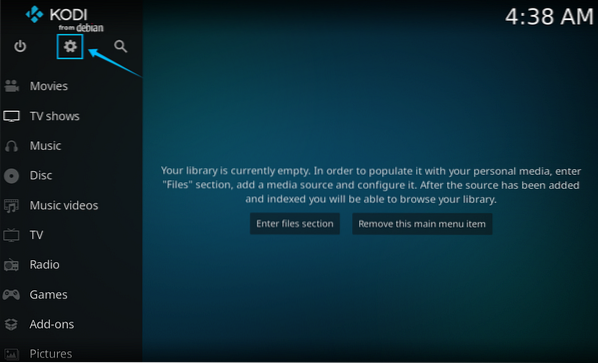
Dále vyberte Nastavení systému.
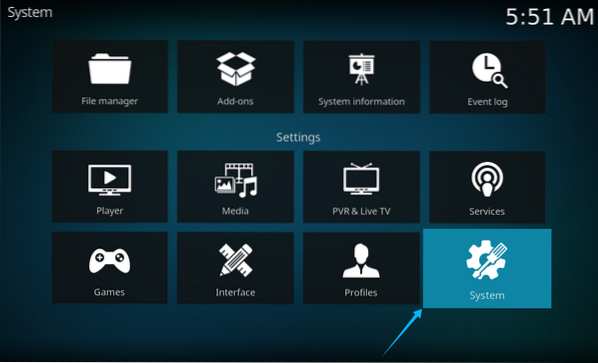
Klepněte na Doplňky, poté povolte Neznámé zdroje výběr.
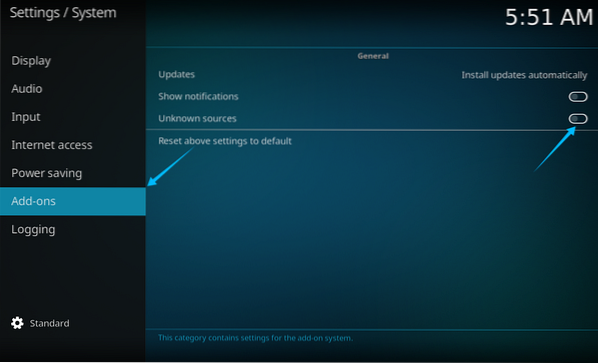
Zobrazí se varování, že povolení doplňků třetích stran poskytne přístup k osobním údajům uloženým ve vašem systému. Klepněte na Ano pokračovat.
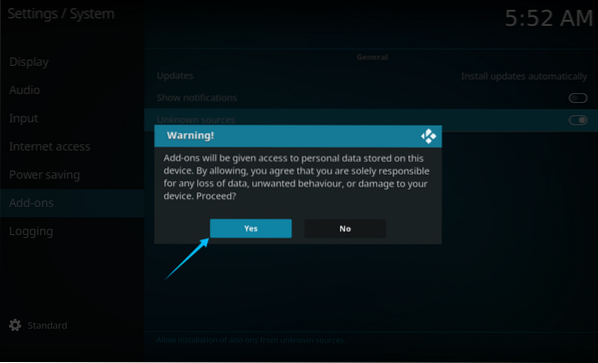
Dále získáte Exodus Redux úložiště. Opět přejděte na Nastavení v nabídce a poté klikněte na ikonu Soubor manažer.
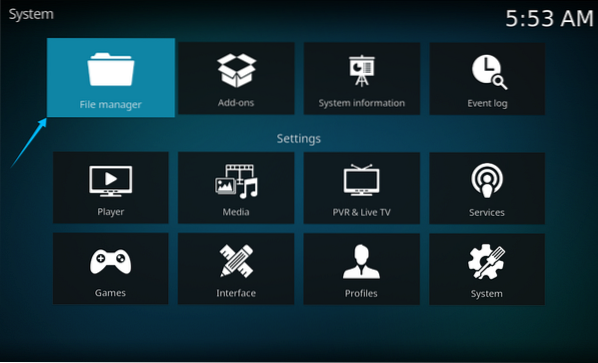
Klepněte na Přidat zdroj.
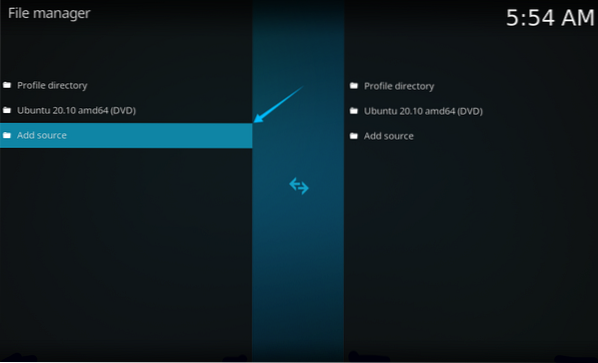
Po kliknutí Přidat zdroj, otevře se nové okno. V současné době neexistuje žádná cesta ke zdrojovému souboru, takže klikněte
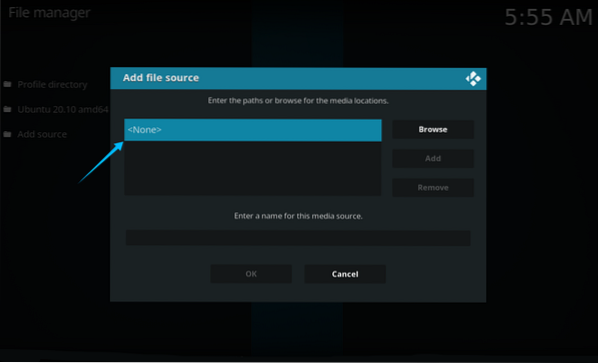
Chcete-li přidat cestu, zadejte adresu URL https: // i-a-c.github.io. Poté klikněte OK.
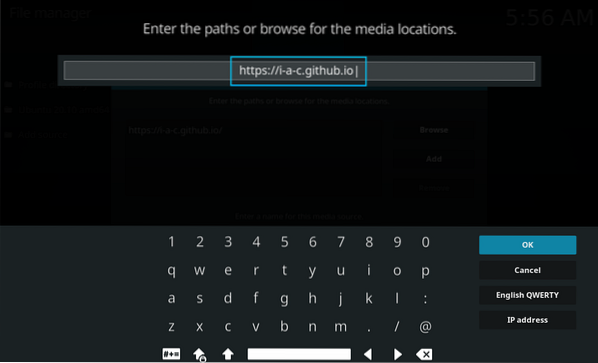
Zadejte libovolný název, který chcete pojmenovat, a klikněte na OK. Jmenuji cestu „Exodus Redux.“
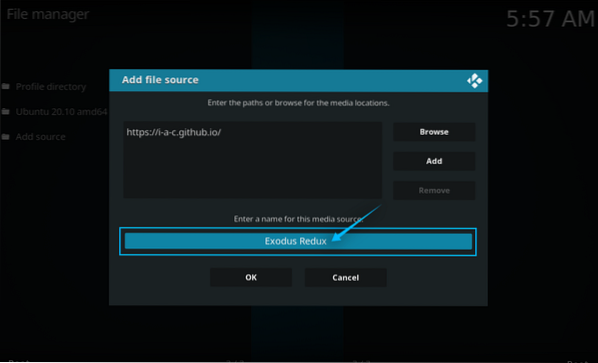
Nyní vyberte Doplňky z Nastavení záložka, jak je zobrazeno na obrázku níže:
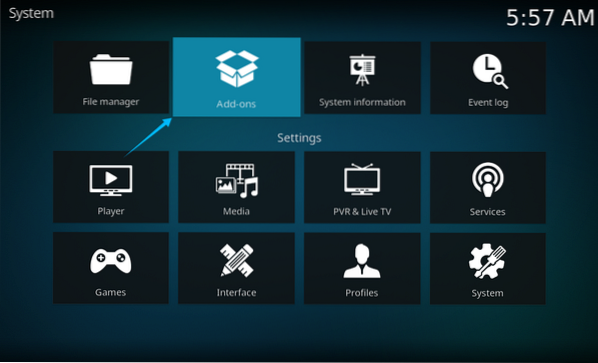
Vybrat Nainstalujte z zip soubor Tato možnost vám umožňuje instalovat úložiště ze souborů ZIP.
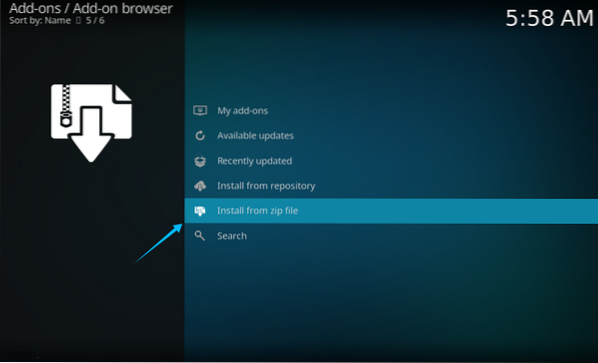
Po dokončení výše uvedeného kroku se zobrazí nové okno. Vybrat Exodus Redux (název cesty uvedený v předchozím kroku) a klikněte na OK pokračujte tlačítkem.
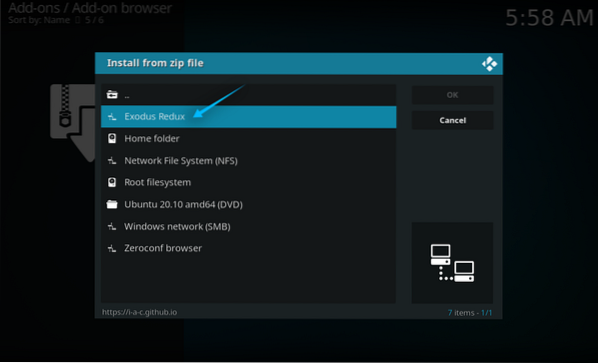
Vyberte úložiště (úložiště.exodusredux.zip), jak je znázorněno na následujícím obrázku, a klikněte na OK pokračovat.
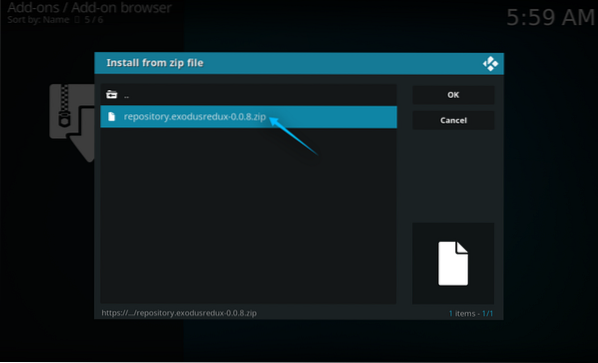
Úložiště bude nyní zahrnuto. Vraťte se do předchozího okna a vyberte Nainstalujte z úložiště.
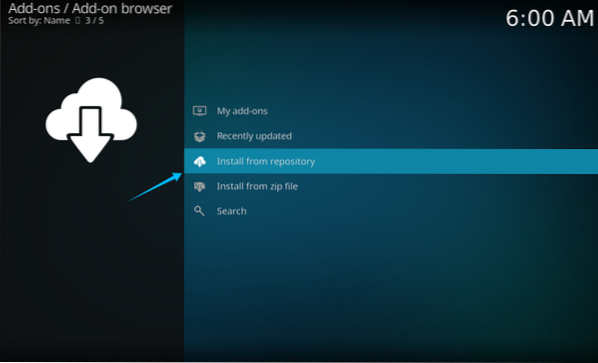
Vybrat Exodus Redux Repo z nové nabídky, která se zobrazí.
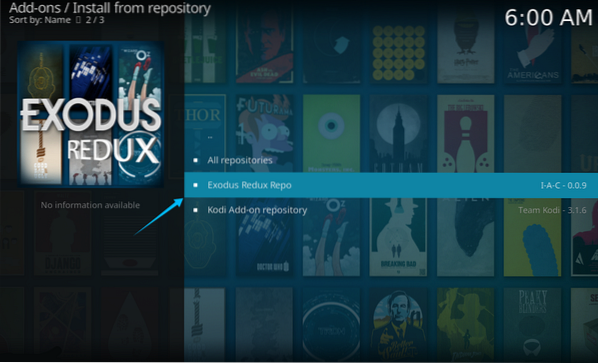
Po výběru úložiště se zobrazí několik dalších možností. Z těchto možností vyberte Video doplňky, Jak je ukázáno níže:
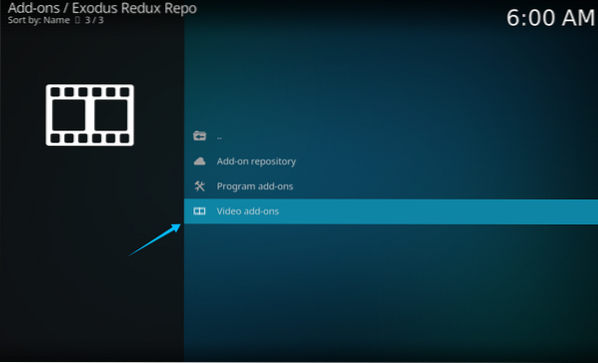
Dále vyberte Exodus Redux doplněk a stiskněte Enter.
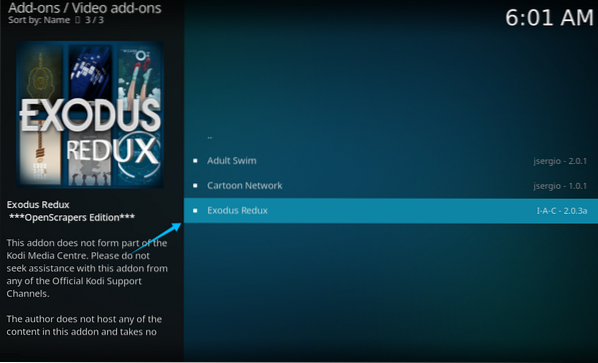
Nyní se zobrazí instalační nabídka, jak je uvedeno níže. Klepněte na Nainstalujte nainstalovat doplněk.
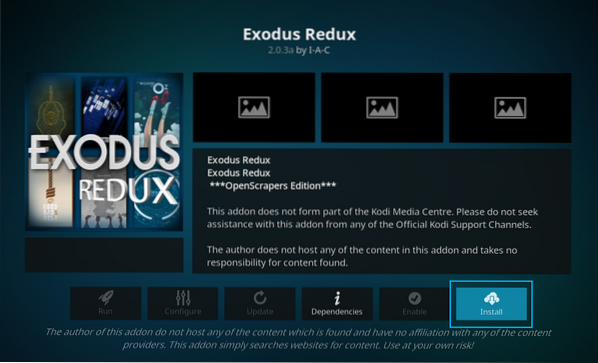
Zobrazí se okno s dalšími soubory, které budou nainstalovány s tímto doplňkem. Klepněte na OK pokračujte v instalaci.
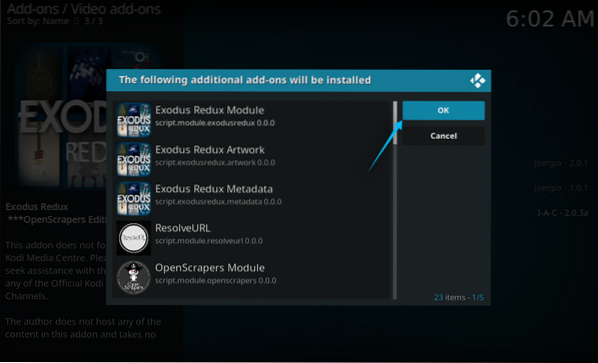
Po několika minutách se zobrazí upozornění potvrzující, že byl doplněk nainstalován.
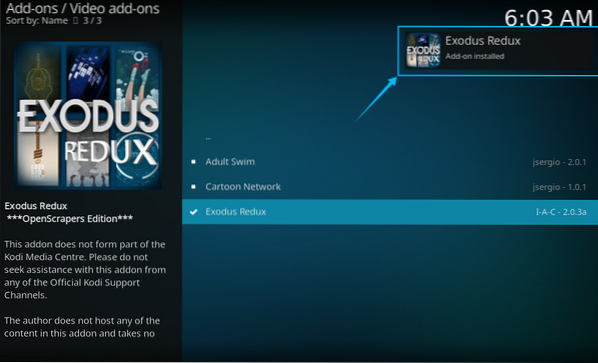
Přejděte na doplňky videa a otevřete Exodus Redux doplněk. Nyní můžete pomocí tohoto doplňku najít svůj oblíbený film nebo televizní pořad a sledovat jej ve vysokém rozlišení.
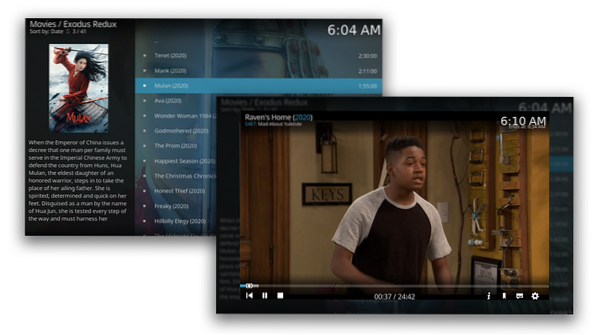
 Phenquestions
Phenquestions


